3 načina za kombiniranje više internetskih veza
Jeste li ikada osjetili da samo jedna internetska veza nije dovoljna, a što ako možete kombinirati više internetskih veza kako biste povećali ukupnu brzinu interneta? Oduvijek smo čuli izreku – 'Što više, to bolje.'
To se također može primijeniti kada govorimo o kombiniranju više od jedne internetske veze. Kombiniranje više veza je moguće, a također donosi kumulativni zbroj njihovih pojedinačnih brzina interneta. Na primjer, pretpostavimo da imate dvije veze koje nude brzinu od 512 KBPS , a kada ih kombinirate, to vam daje brzinu od 1 MBPS . Ukupni trošak podataka, u procesu, također je kumulativni zbroj pojedinačnih upotreba podataka. Zvuči dobro, zar ne?
U ovom članku ćemo govoriti o kombiniranju višestrukih internetskih veza. Nije važno je li vaša veza žična ili bežična, tj. LAN, WAN , Wi-Fi ili neka mobilna internetska veza. Također se možete pridružiti mrežama različitih ISP-ova(ISPs) .

Kako se postiže kombiniranjem dvije ili više veza?(How is Combining two or more Connections Achieved?)
Možemo kombinirati internetske veze na našem uređaju pomoću balansiranja opterećenja(Load Balancing) . Može se izvesti pomoću hardvera ili softvera, ili oboje. U balansiranju opterećenja, računalo preuzima podatke koristeći više IP adresa(IP addresses) . Međutim, kombiniranje internetskih veza može biti korisno samo za ograničen softver ili alate koji podržavaju balansiranje opterećenja. Na primjer – Kombiniranje(– Combining) veza može vam pomoći s Torrent stranicama, YouTubeom(YouTube) , preglednicima i Upraviteljima preuzimanja(Download Managers) .
3 načina za kombiniranje više internetskih veza(3 Ways to Combine Multiple Internet Connections)
Metoda 1: Postavite automatsku metriku sustava Windows za kombiniranje više internetskih veza(Method 1: Set Windows Automatic Metric to Combine Multiple Internet Connections)
Koristeći ovu metodu, možemo kombinirati širokopojasnu, mobilnu vezu, OTA modem i druge veze u jednom. U ovoj metodi ćemo se igrati s metričkim vrijednostima. Metrička vrijednost je vrijednost koja se dodjeljuje IP adresama koje izračunavaju trošak korištenja određene IP rute u vezi.(The metric value is a value assigned to IP addresses that calculate the cost of using a certain IP route in the connection.)
Kada kombinirate više internetskih veza na svom uređaju, operacijski sustav Windows izračunava njihove pojedinačne troškove i donosi metričku vrijednost za svaku od njih. Nakon što su metrika dodijeljena, Windows postavlja jednu od njih kao zadanu vezu na temelju isplativosti, a druge čuva kao rezervnu kopiju.
Ovdje dolazi zanimljivi dio, ako postavite iste metričke vrijednosti za svaku vezu, onda Windows neće imati druge mogućnosti osim da ih sve koristi. Ali kako to učiniti? Pažljivo slijedite dane korake:
1. Prije svega, otvorite Control Panel na svom računalu. Sada idite na Centar za mrežu i dijeljenje pod(Network and Sharing Center under) opcijom Mreža i internet .(Network and Internet )

2. Kliknite na Active Internet Connection, u našem primjeru, to je Wi-Fi 3.

3. U prozoru Wi-Fi Status kliknite na gumb Svojstva(Properties) .

4. Sada odaberite Internet Protocol TCP/IP Version 4 i kliknite na gumb Svojstva. (Properties button. )

5. Once the Internet Protocol Version 4 (TCP/IPv4) window opens, kliknite na gumb Napredno(Advanced) .
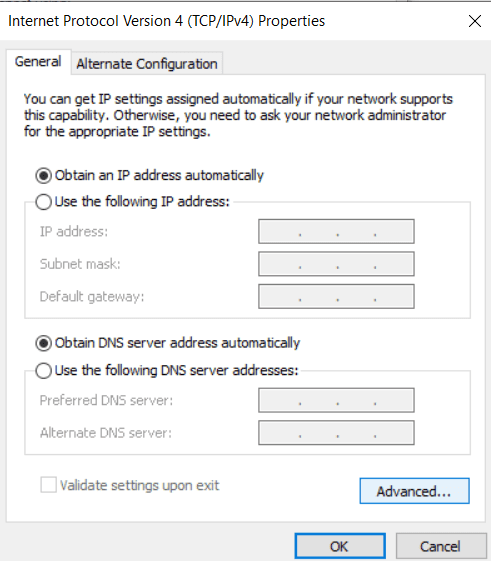
6. Kada se pojavi drugi okvir, poništite opciju Automatski metrički podatak(Automatic Metric ) .

7. Sada u metrički okvir Interface upišite (Interface)15 . Konačno, kliknite OK za spremanje promjena.
8. Ponovite korake 2-6 za svaku vezu koju želite kombinirati.
Kada završite sa svim njima, odspojite sve i ponovno pokrenite računalo. Nakon ponovnog pokretanja, ponovno povežite sve internetske veze. Voila! Uspješno ste spojili sve svoje internetske veze.
Metoda 2: Značajka veze s mostom(Method 2: Bridge Connection Feature)
Uz brojne druge značajke, Windows također nudi premošćivačke veze. One thing to note is – This method requires you to have a minimum of two active LAN/WAN connections . Značajka premošćavanja kombinira LAN/WAN veze. Slijedite korake za kombiniranje više internetskih(Internet) veza:
1. Prvo otvorite upravljačku ploču i(Control Panel and) idite na Centar za mrežu i dijeljenje(Network and Sharing Center) .

2. Kliknite na Change Adapter Settings na lijevom izborniku.

3. Ovdje odaberite sve svoje aktivne internetske veze(active internet connections) . Pritisnite tipku CTRL i istovremeno kliknite vezu(connection) za odabir više mrežnih veza.
4. Sada kliknite desnom tipkom miša i odaberite Bridge Connections među dostupnim opcijama.
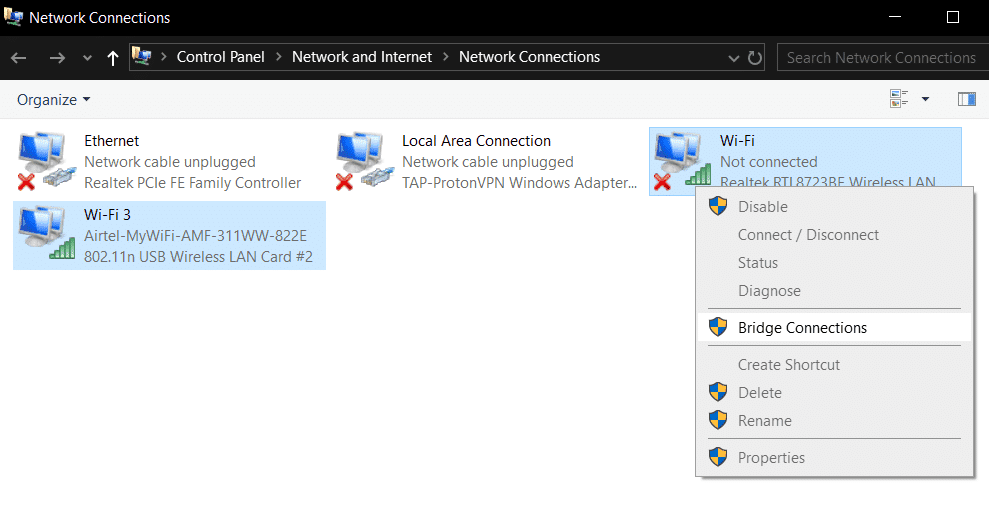
5. Ovo će stvoriti novi mrežni most koji kombinira sve vaše aktivne internetske veze.(This will create a new network bridge that combines all your active internet connections.)
NAPOMENA(NOTE) : Ova metoda može od vas tražiti administrativna dopuštenja. Dopustite to i stvorite most. Ne morate ponovno pokrenuti računalo.
Metoda 3: nabavite usmjerivač za balansiranje opterećenja(Method 3: Get a Load Balancing Router)
Ako nemate problema s ulaganjem novca, možete kupiti usmjerivač za balansiranje opterećenja. Na tržištu možete lako nabaviti nekoliko usmjerivača. Što se tiče cijene i popularnosti, većina ljudi preferira usmjerivač za balansiranje opterećenja iz TP-Link- a.(TP-Link)
TP-Link usmjerivač(router) za balansiranje opterećenja dolazi s četiri WAN utora. Također jamči najbolju brzinu interneta u kombinaciji s više veza. You can buy the TL-R480T+ router from TP-Link for $65 in the market.Možete jednostavno spojiti sve svoje veze preko zadanih portova u usmjerivaču. Kada povežete sve portove na usmjerivač, morat ćete postaviti svoje veze na računalu.

Kada završite s postavljanjem usmjerivača, slijedite dolje navedene korake:
1. Slijedite korisnički priručnik i prijeđite na stranicu Konfiguracija(Configuration) .
2. Sada idite na odjeljak Napredno(Advanced section) i kliknite na Balansiranje opterećenja(Load Balancing) .
3. Vidjet ćete opciju Omogući usmjeravanje optimizirano za aplikacije(Enable Application Optimized Routing) . Poništite ga.
Sada provjerite nije li dodijeljena IP adresa usmjerivaču ista kao zadana adresa WAN veze vašeg računala. Ako su oba ista, promijenite dodijeljeni IP usmjerivača. Također, kako biste izbjegli pogreške isteka vremena, postavite MTU (Maximum Transmission Unit) .
Gore spomenuti bili su neki od najboljih praktičnih načina za kombiniranje više internetskih veza na vašem računalu. Možete slijediti bilo koju od metoda, a sigurni smo da ćete lako spojiti svoje veze. Uz njih, možete se odlučiti i za softver treće strane. Sve što trebate učiniti je preuzeti i instalirati softver te izvršiti navedene korake.
Ako se želite odlučiti za softver treće strane, možete koristiti Connectify . Ovaj softver dolazi s dva programa:
- Connectify Hotspot : pretvara vaše računalo u hotspot, što druge ljude čini sposobnima koristiti internet s računala.
- Connectify Dispatch : Ovaj kombinira sve dostupne internetske veze na vašem uređaju.
Dakle, da biste kombinirali više internetskih veza, možete se odlučiti za Connectify Dispatch . Ovaj softver je besplatan za korištenje i ne dolazi bez štete.
Preporučeno:(Recommended: )
- Kako koristiti Waze i Google karte izvan mreže(How to Use Waze & Google Maps Offline)
- Što je proces YourPhone.exe u sustavu Windows 10?(What is YourPhone.exe process in Windows 10?)
- Kako izdvojiti kontakte grupe WhatsApp(How to Extract WhatsApp Group Contacts)
Nadamo se da smo vam bili od pomoći. Ako naiđete na bilo kakav problem s bilo kojom od gore navedenih metoda, slobodno nas kontaktirajte.
Related posts
10 načina da popravite WiFi povezan, ali nema pristup internetu
5 načina za pokretanje računala u sigurnom načinu rada
3 načina za povećanje namjenskog VRAM-a u sustavu Windows 10
3 načina da ubijete proces u sustavu Windows 10
9 načina da popravite Twitter videozapise koji se ne reproduciraju
5 načina za popravak Steam klijenta (osvježite/popravite/ponovno instalirajte STEAM)
8 načina da riješite rizik od Rain 2 multiplayer koji ne radi
4 načina za potpuno uklanjanje ByteFence Redirect
2 načina mapiranja mrežnog pogona u sustavu Windows 10
3 načina da provjerite svoju grafičku karticu u sustavu Windows 10
6 načina da popravite Steam pogrešku transakcije na čekanju
WiFi nema valjanu grešku u konfiguraciji IP-a? 10 načina da to popravite!
7 načina da otvorite povišeni Windows PowerShell u sustavu Windows 10
15 načina da ubrzate sporo računalo sa sustavom Windows 10
4 načina za pokretanje provjere grešaka diska u sustavu Windows 10
Sinkronizirajte Windows 10 sat s internetskim poslužiteljem vremena
7 načina da popravite PUBG padove na računalu
Popravite Ne postoji internetska veza nakon ažuriranja na Windows 10 Creators Update
3 načina za popravak Usluga korisničkog profila nije uspjela u grešci pri prijavi
5 načina za otvaranje povišenog naredbenog retka u sustavu Windows 10
